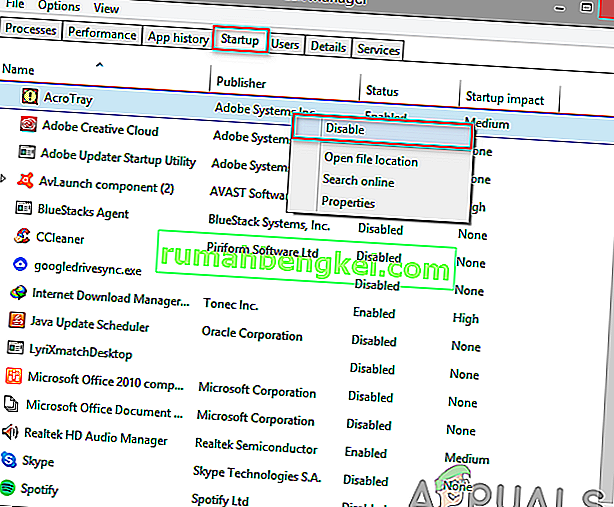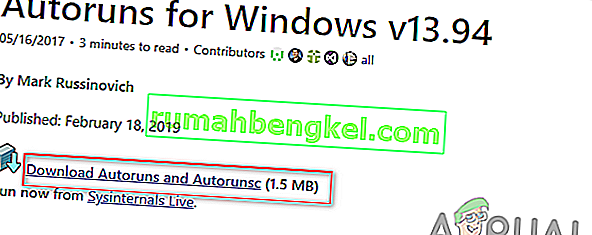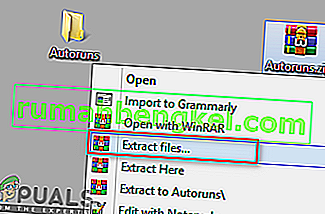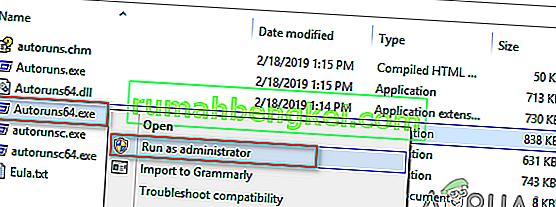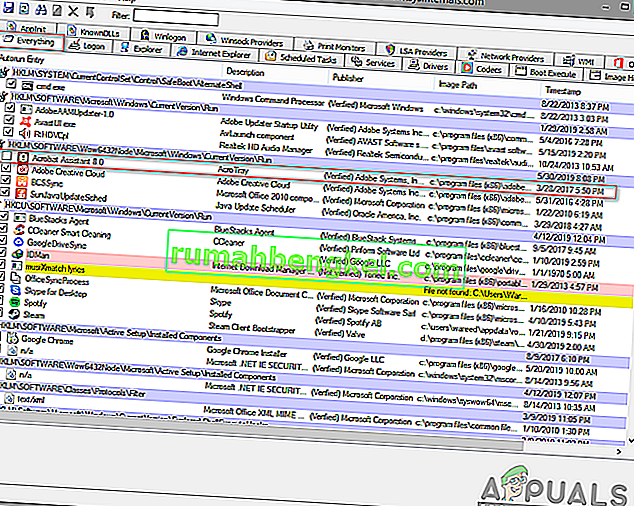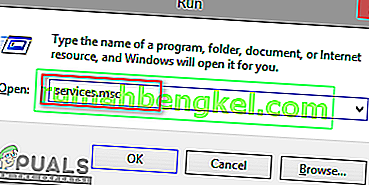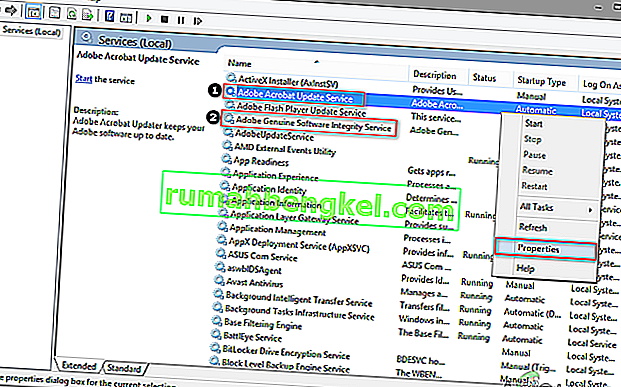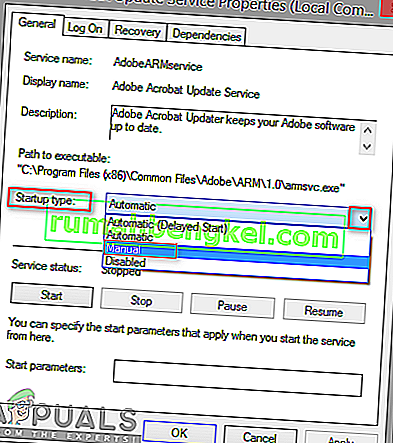Adobe Acrobat היא תוכנה המאפשרת למשתמשים להציג, ליצור, לתפעל, להדפיס ולנהל קבצים בפורמט PDF. הוא משמש במגוון תחומים, כולל עסקים, IT, שירותי ניהול ותיעוד חינוכי. עם זאת, משתמשים יקבלו רכיב תוכנה בשם AcroTray המותקן עם Adobe Acrobat. תוכנית זו נטענת אוטומטית בעת ההפעלה ללא כל צורך להשתמש בה.
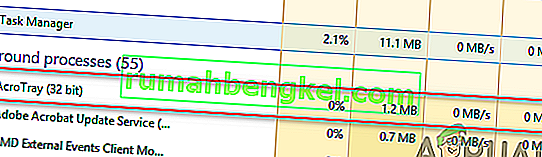
מהו AcroTray.exe?
AcroTray (מייצג את Adobe Acrobat Tray Icon) הוא הרחבה של Adobe Acrobat. הוא משמש לפתיחה ולהמרת קבצי PDF לפורמטים שונים. AcroTray יופעל אוטומטית כאשר אתחול מערכת ההפעלה. הוא יציג התראות בכל פעם שמשתמש מנסה ללחוץ לחיצה ימנית או לנסות להמיר קובץ PDF כלשהו. והוא משמש גם כדי לעקוב אחר עדכונים עבור Adobe Acrobat. אתה יכול לאתר קובץ זה בספריה המותקנת של Acrobat.
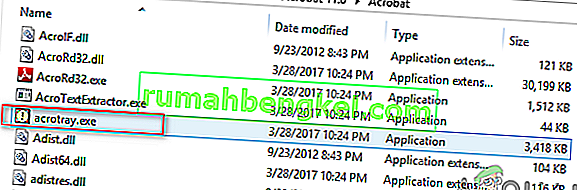
מדוע אתה צריך להשבית את AcroTray Assistant מ- Startup?
ישנן מספר סיבות שונות שבגללן המשתמשים ירצו להשבית תוכנית זו מההפעלה. רוב הסיבות המדווחות הן:
- הופך את האתחול לאיטי למחשב האישי - כאשר משתמש מפעיל את המחשב האישי שלו, תוכניות מסוימות יתחילו לרוץ באופן אוטומטי ברקע אשר ישתמש בזיכרון המחשב ויהפוך את האתחול לאיטי למחשב האישי.
- יכול להיות תוכנה זדונית - תוכנות זדוניות מסוימות יכולות להסוות את עצמה בשם זהה ל- AcroTray אם היא נמצאת בתיקיית מערכת Windows.
- צורכת זיכרון ללא סיבה - יש משתמשים שטוענים שהוא מנקז את עוצמת המעבד והזיכרון אשר יכולים להאט מיד את ביצועי המערכת.
- משתמשים בו לעתים רחוקות - תכונה זו אינה משמשת לעיתים קרובות בחיי היומיום שלנו. פתיחתו רק כאשר המשתמש זקוק לה תהיה בחירה טובה יותר במקום לשמור אותה פתוחה ללא סיבה.
כעת, כשיש לך הבנה בסיסית של אופי הנושא, נעבור לקראת השיטות. הקפד ליישם את אלה בסדר הספציפי שבו הם מופיעים כדי למנוע התנגשויות.
שיטה 1: השבתת Adobe AcroTray ממנהל המשימות
שיטה פשוטה להשבית תוכניות הפעלה תשבית אותן במנהל המשימות. למנהל המשימות יש כרטיסייה להפעלה; אתה יכול לבדוק את AcroTray בקלות ברשימה ולהשבית אותה. לפני שתמשיך, וודא שמנהל המשימות מופעל כמנהל. להלן תוכל לבצע את השלבים ליישום שיטה זו:
- החזק Windows לחוץ והקש R לפתוח הפעלה , הקלד taskmgr ו Enter כדי לפתוח את מנהל המשימות.

- עבור לכרטיסייה אתחול במנהל המשימות וחפש את AcroTray .
- לחץ לחיצה ימנית על AcroTray ובחר השבת .
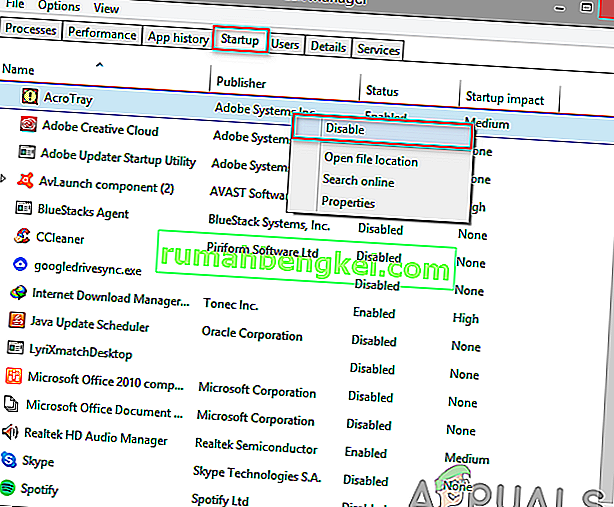
- כעת כאשר תפעיל מחדש את המחשב, הוא לא יופעל יותר.
שיטה 2: השבתת Adobe AcroTray באמצעות הפעלות אוטומטיות
Autoruns הוא כלי עזר המאפשר לך לעקוב אחר ולשלוט בכל התוכניות שמתחילות אוטומטית עם אתחול Windows. אם אינך מצליח למצוא את AcroTray במנהל המשימות או שהוא אינו פועל, תוכל להשתמש בכלי השירות הזה בקלות כדי לכבות אותו להפעלה. בצע את השלבים הבאים כדי להוריד ולהשתמש בכלי השירות Autoruns:
- עבור לקישור הבא והורד את הגרסה האחרונה של כלי השירות: הפעלות אוטומטיות
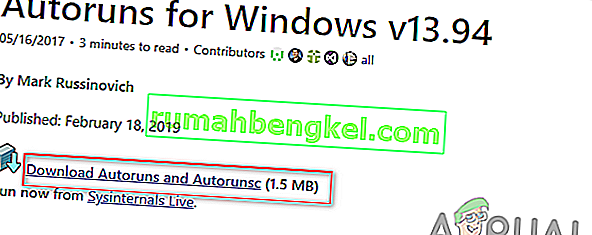
- חלץ את הקובץ שהורדת באמצעות WinRAR .
(אם אין לך WinRar, פשוט פתח את תיקיית הרוכסן על ידי לחיצה כפולה)
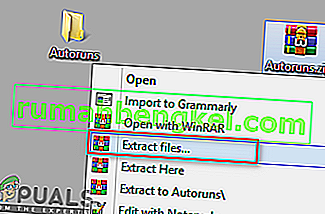
- כעת פתח את התיקיה שחולצה ואז לחץ באמצעות לחצן העכבר הימני על Autoruns64. exe ובחר הפעל כמנהל .
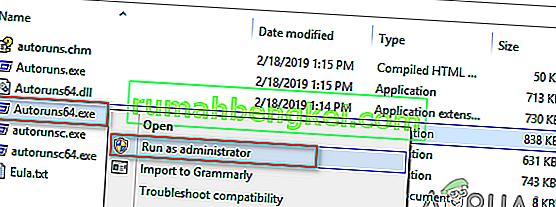
- חפש את Acrobat Assistant (AcroTray) ובטל את הסימון שלו מהרשימה.
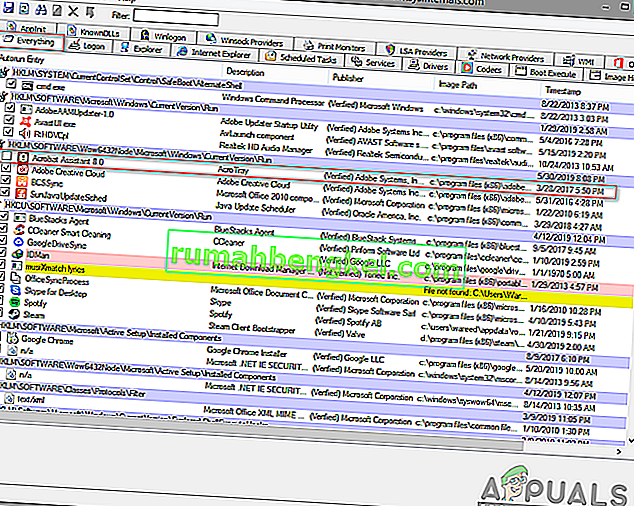
- הפעל מחדש את המחשב שלך והוא לא יופעל יותר.
שיטה 3: השבתת Adobe AcroTray משירותים
בשיטה זו, באפשרותך לשנות חלק משירותי Adobe שמוגדרים לפעול באופן אוטומטי. שינוי שירותים אלה למדריך יכול לסייע במניעת הפעלת AcroTray בעת ההפעלה. ודא שאתה מחובר למחשב Windows כמנהל מערכת לפני שתשתמש בשיטה זו.
הערה : ייתכן שיהיה עליך ליישם את שיטה 1 לפני שיטה זו.
- החזק Windows מפתח לחצו R לפתוח הפעלה , סוג service.msc ו Enter.
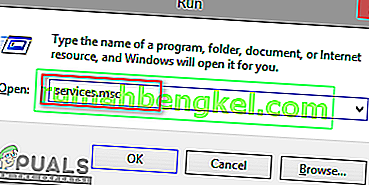
- חפש את שירותי " Adobe Acrobat Update " ו- " Adobe Genuine Software Integrity " ברשימה, לחץ באמצעות לחצן העכבר הימני על כל אחד מהם (אחד אחד) ובחר מאפיינים.
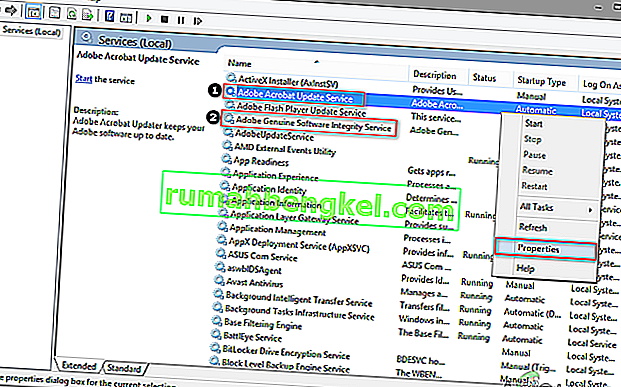
- שנה את סוג ההפעלה ל ידני עבור שניהם.
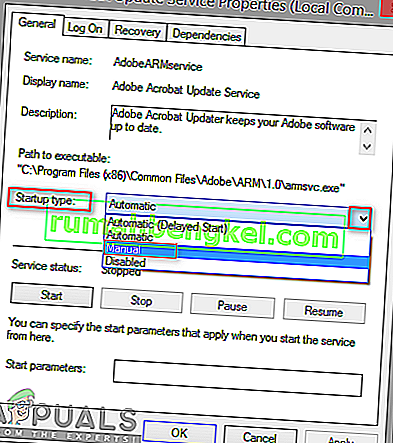
- הפעל מחדש את המחשב האישי ו- AcroTray כנראה לא יתחילו יותר.